Barra de herramientas
Menú
![]()
SubD/Malla
Herramientas de edición > Remallado cuadrangular
|
Barra de herramientas |
Menú |
|---|---|
|
|
SubD/Malla Herramientas de edición > Remallado cuadrangular |
El comando RemalladoCuad utiliza un algoritmo único para cuadrangular mallas 2D y 3D con un diseño poligonal optimizado. Se puede utilizar para crear una malla compuesta totalmente por cuadrángulos de superficies, polisuperficies, mallas o SubD.

Opciones
 Número de cuadrángulos objetivo
Número de cuadrángulos objetivoNúmero de caras objetivo del remallado. Es un objetivo para el algoritmo. El número final de caras puede ser mayor o menor.
Defina un valor de 0 para obtener un número mínimo de cuadrángulos y tamaños uniformes. Un valor por encima de 30 disminuirá el control de obtener un número menor de cuadrángulos. Los valores más altos dan como resultado cuadrángulos más pequeños en áreas de gran curvatura. Defina un valor de 100 si desea mantener más detalles.
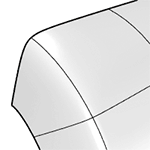
0 |
100 |
|
Forma de cara |
Lo más cuadrada posible |
Varía en anchura y altura |
Tamaño de cara |
Similar |
Variable |
Densidad de cara |
Uniforme |
Más detalles |
Se ajusta a la forma original |
Menos |
Más |
Respecto al número de caras objetivo |
Más |
Menos |
Riesgo |
Irregularidades de topología |
Más caras |
 Número de cuadrángulos adaptativos
Número de cuadrángulos adaptativos
Especifica si se crearán bordes de malla en los contornos de subcara del objeto de entrada.
Ignora los contornos de subcara.

Mantiene los contornos de subcara, excepto los que el algoritmo considera que no sirven. Esta suele ser la mejor opción.
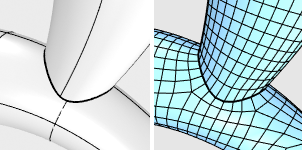
Mantiene todos los contornos de subcara.
 X
X Y
Y Z
ZSeleccione esta opción para realizar un nuevo mallado simétrico en el plano central X, Y o Z del cuadro delimitador del objeto. Se pueden seleccionar varios ejes. Solo tiene sentido para objetos simétricos y cuando se selecciona el plano simétrico correcto.
|
|
|
|
Desactivado
|
Activado
|
El algoritmo de remallado cuadrangular intentará colocar bucles de borde o anillos de borde a lo largo de las curvas guía. Las curvas guía se pueden utilizar para definir más detalles o simplemente para influir en la dirección del remallado cuadrangular de una zona. Las curvas guía deben proyectarse sobre el objeto de entrada para que tengan efecto. Hacer clic para seleccionar las curvas de guía.
Estas opciones controlan cómo afectan las curvas guía a la malla cuadrangular final.
No repercute en el resultado.
Ajusta la dirección general de los cuadrángulos al influir en su flujo natural. Las curvas guía tienen poco efecto sobre el resultado.
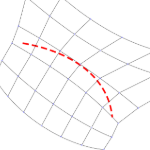
Orienta los bordes transversales para que sean perpendiculares a las curvas guía. Las curvas guía tienen un mayor efecto en el resultado, pero es posible que los anillos de aristas no sigan exactamente a las curvas guía.
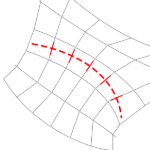
Coloca bucles de aristas a lo largo de las curvas guía. Las curvas guía tienen el máximo efecto en el resultado.
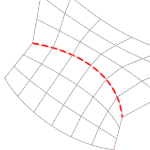
 Detectar bordes duros
Detectar bordes durosUtiliza un umbral de ángulo de división de 30 grados para dividir la malla cuadrangular con bordes duros (bordes de pliegues). Si el ángulo de división entre dos caras adyacentes es mayor de 30 grados, se añadirá un bucle de bordes duros.
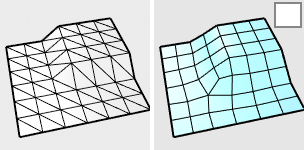
Desactive esta opción si...
No quiere tener bordes duros en las mallas cuadrangulares.
La malla de entrada está desorganizada para evitar añadir bordes duros no deseados.
 Convertir a SubD
Convertir a SubDConvierte la malla cuadrangular resultante en una SubD que acaba siendo una superficie curvada suavizada. Los bordes duros se mantendrán cuando sea posible.
 Interpolar SubD
Interpolar SubDActivar: los vértices de la malla cuadrangular se utilizan como vértices de SubD. La SubD quedará situada sobre la malla cuadrangular. Normalmente se utiliza para ingeniería inversa.
Desactivar: los vértices de la malla cuadrangular se utilizan como puntos de polígonos de control de SubD. El resultado será ligeramente más pequeño o más grande que la forma de entrada.

 Vista previa
Vista previaOfrece una vista previa del resultado del remallado cuadrangular. La vista previa se actualizará cuando se modifiquen las opciones de configuración.
 Ocultar objetos de entrada
Ocultar objetos de entradaSi el objeto de entrada tiene una estructura alámbrica densa, la vista previa no se verá. Active esta opción para ver la vista previa.

Rhinoceros 7 © 2010-2020 Robert McNeel & Associates. 07-dic.-2020